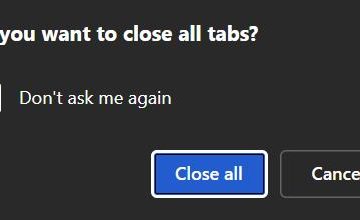เรียนรู้วิธีการเปลี่ยนลิงค์ด่วนในหน้าแรกของ Microsoft Edge ได้อย่างง่ายดายเพื่อลบลิงก์ที่ได้รับการสนับสนุนทั้งหมดและเพิ่มลิงก์/ลัดที่กำหนดเองใหม่
หากคุณใช้โฮมเพจเริ่มต้นใน Microsoft Edge คุณจะเห็นลิงก์ด่วนใต้แถบค้นหา โดยค่าเริ่มต้นลิงก์ส่วนใหญ่ภายใต้แถบค้นหาจะเป็นลิงค์ที่ได้รับการสนับสนุน นั่นหมายความว่าโดยทั่วไปแล้วพวกเขาไม่เกี่ยวข้องกับเว็บไซต์รายวันที่คุณเยี่ยมชม โชคดีที่คุณสามารถเปลี่ยนลิงค์ด่วนเพื่อลบลิงก์ที่ได้รับการสนับสนุนทั้งหมดและเพิ่มลิงก์ไปยังเว็บไซต์ที่คุณต้องการเข้าถึงได้อย่างรวดเร็วและง่ายดาย ตัวอย่างเช่นในโปรไฟล์การทำงานของฉันฉันได้ปรับแต่งลิงก์ด่วนของฉันเพื่อรวมอีเมลหน้าจัดการโครงการและจิรา สิ่งนี้ช่วยให้ฉันสามารถเข้าถึงได้ทันทีจากแท็บใหม่ใด ๆ โดยไม่ต้องพิมพ์ที่อยู่เว็บไซต์ด้วยตนเองทุกครั้ง
ในคู่มือที่รวดเร็วและง่ายดายนี้ให้ฉันแสดงให้คุณเห็น วิธีปรับแต่งลิงก์ด่วนใน Microsoft Edge เริ่มต้นกันเถอะ
Microsoft Edge corner.turn ปิด “ แสดงลิงก์ที่ได้รับการสนับสนุน ” สลับภายใต้“ ลิงก์ด่วนและค้นหา” สิ่งนี้จะลบลิงก์ที่ได้รับการสนับสนุนทั้งหมดและทำความสะอาดส่วนลิงก์ด่วน เพิ่มทางลัด ” ภายใต้แถบการค้นหา type ชื่อทางลัด ในฟิลด์“ ชื่อ” type เว็บไซต์ url ในฟิลด์“ url” ลงไปที่”การค้นหาที่อยู่ภายใต้การค้นหา มีการเพิ่มทางลัด/ลิงค์คลิกทันทีที่เปิดหน้าเว็บทันที
Microsoft Edge “ เปิดแท็บใหม่ ในเบราว์เซอร์ ลิงก์ “เมนูแบบเลื่อนลงด้วยการที่ ลิงก์ด่วนจะถูกลบออกจากหน้าแท็บใหม่ ใน Microsoft Edge 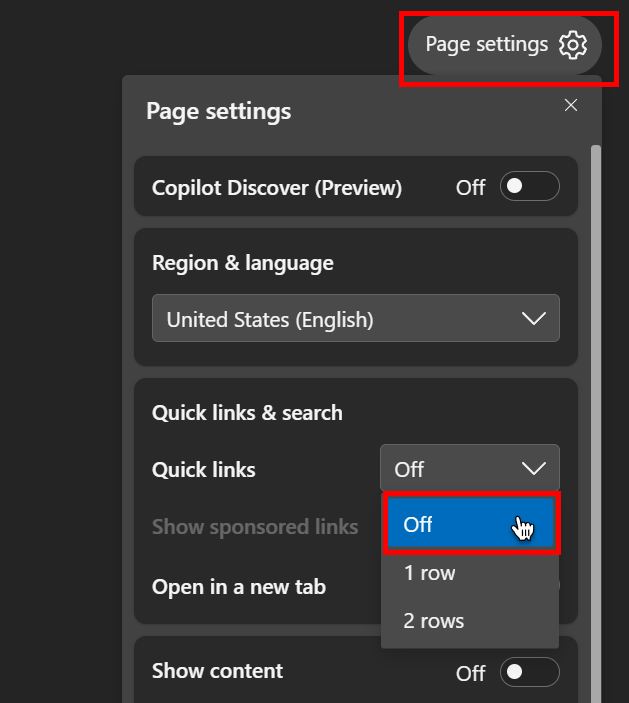
–
นั่นคือทั้งหมด มันง่ายที่จะปรับแต่งและเปลี่ยนลิงก์ด่วนใน Microsoft Edge หากคุณมีคำถามหรือต้องการความช่วยเหลือแสดงความคิดเห็นด้านล่าง ฉันยินดีที่จะช่วยเหลือ